- Mwandishi Jason Gerald [email protected].
- Public 2023-12-16 11:41.
- Mwisho uliobadilishwa 2025-01-23 12:48.
Kuhamisha ndani na nje (kuvuta na kukuza nje) kwenye kompyuta ni rahisi sana, na unaweza hata kuifanya na bonyeza tu ya vifungo viwili. Watu wengine wanaweza kusema wanataka kuvuta mbali, lakini wanachomaanisha ni kubadilisha azimio la skrini, ambayo inafanya skrini ionekane imepunguzwa.
Hatua
Njia 1 ya 6: Kutumia Kinanda
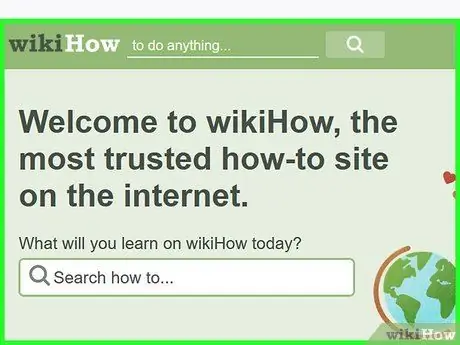
Hatua ya 1. Bonyeza ukurasa ambao unataka kupungua
Njia hii inafanya kazi bora kwa watumiaji wengi. Njia hii ni ya haraka zaidi na rahisi kufanya, haswa kwa watumiaji wa kompyuta ndogo ambao hawana panya (panya).
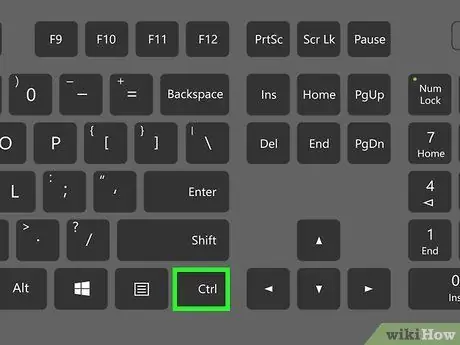
Hatua ya 2. Bonyeza na ushikilie kitufe cha Ctrl
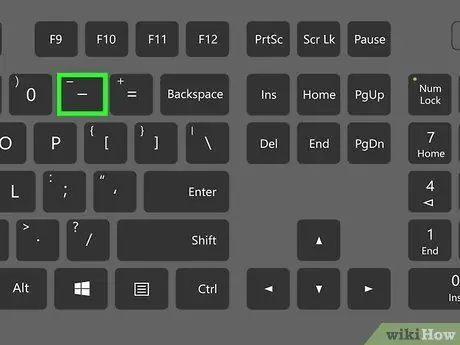
Hatua ya 3. Bonyeza kitufe - juu ya kibodi, ambayo iko kati ya sifuri na ishara sawa
Vinginevyo, bonyeza na ushikilie kitufe cha Ctrl, kisha utembeze panya juu.
Njia 2 ya 6: Kutumia Panya au Trackpad
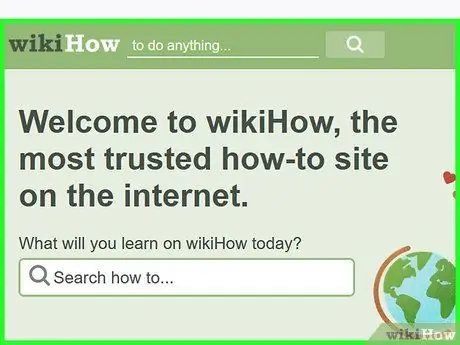
Hatua ya 1. Bonyeza ukurasa ambao unataka kupungua
Njia hii inaweza kuwa ngumu sana ikiwa unatumia trackpad ya mbali kwa sababu trackpad ni ngumu kudhibiti, lakini watumiaji wa panya wanaweza kupendelea njia hii.
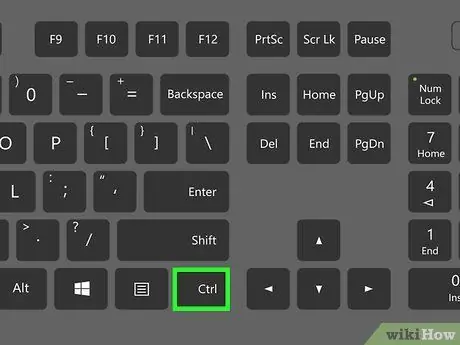
Hatua ya 2. Bonyeza na ushikilie kitufe cha Ctrl
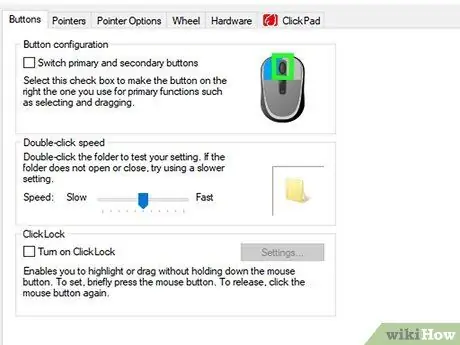
Hatua ya 3. Tembeza gurudumu la katikati kwenye panya au telezesha trackpad juu
Njia 3 ya 6: Kwenye Google Chrome
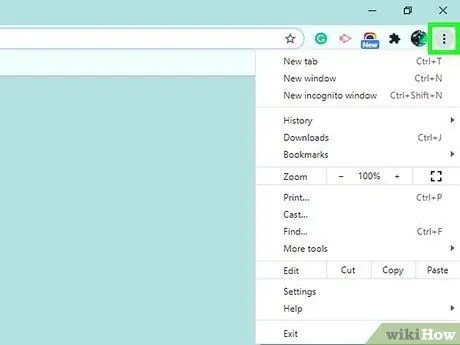
Hatua ya 1. Pata ikoni ya menyu
Kwa chaguo-msingi, ikoni ya menyu ina mistari mitatu ya usawa kulia juu ya dirisha. Ukikosa kuihamisha, ikoni inapaswa kujipanga na upau wa URL katika kivinjari (kivinjari).
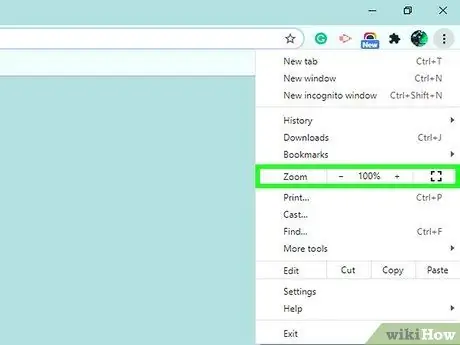
Hatua ya 2. Pata chaguo "Zoom"
Iko katikati ya orodha ya menyu, na - na + ishara ikizunguka asilimia ya ukuzaji wa skrini.
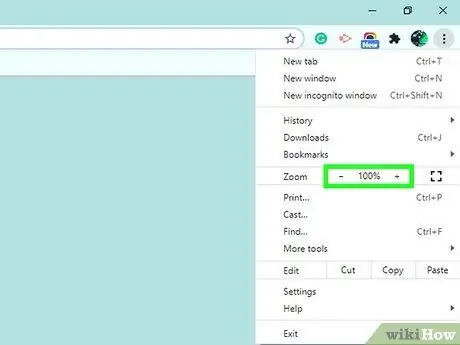
Hatua ya 3. Bonyeza - mpaka saizi ndio unataka
Njia ya 4 ya 6: Katika Firefox ya Mozilla
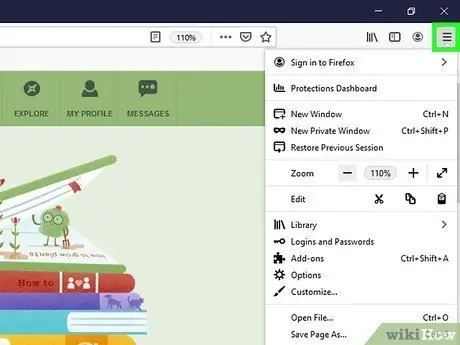
Hatua ya 1. Bonyeza kitufe cha menyu
Kwa chaguo-msingi, aikoni ya menyu ya Firefox inapaswa kuwa laini tatu za usawa kwenye kona ya juu kulia. Ikiwa hautaihamisha, inapaswa kuwa karibu na mwambaa wa URL ya kivinjari chako.
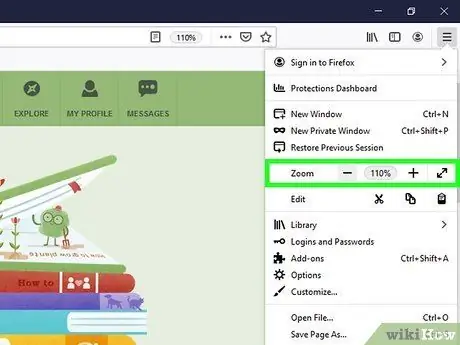
Hatua ya 2. Pata kazi ya Kuza
Chini ya chaguo la Nakili, utaona asilimia zilizozungukwa na - na + ishara.
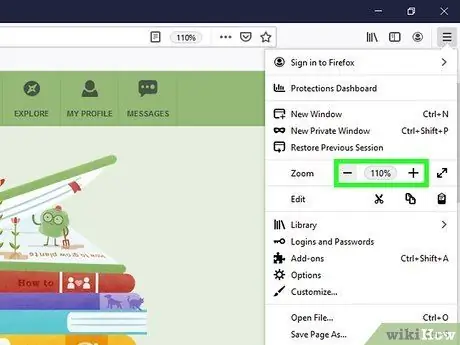
Hatua ya 3. Bonyeza - saini ili kukuza mbali
Njia 5 ya 6: Kutumia Microsoft Edge
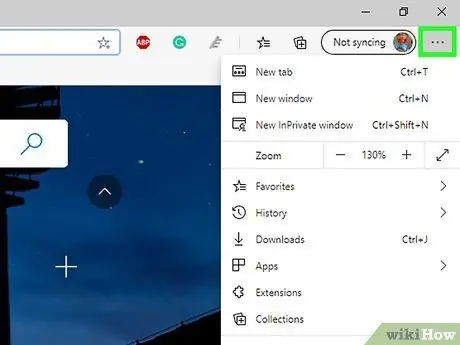
Hatua ya 1. Pata ikoni ya menyu
Kwa chaguo-msingi, aikoni ya menyu ni nukta tatu kwenye kona ya juu kulia ya skrini. Ikiwa hautaihamisha, inapaswa kuwa karibu na mwambaa wa URL kwenye kivinjari chako.
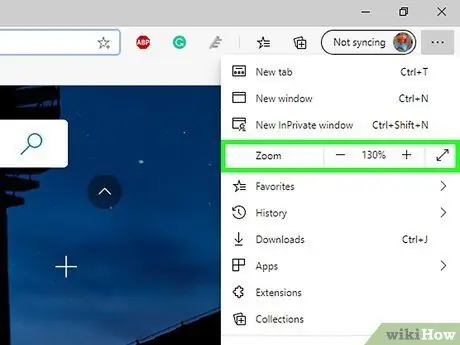
Hatua ya 2. Pata kazi ya kupima ukubwa
Kazi inapaswa kuitwa "zoom", na + na - ishara kulia kwake.
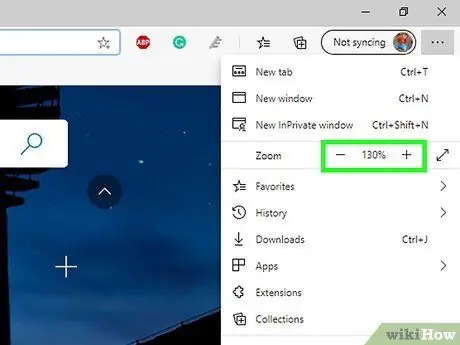
Hatua ya 3. Bonyeza kitufe - cha kupunguza onyesho hadi yaliyomo kwenye ukurasa ifikie saizi unayotaka
Njia ya 6 ya 6: Kubadilisha Azimio la Skrini
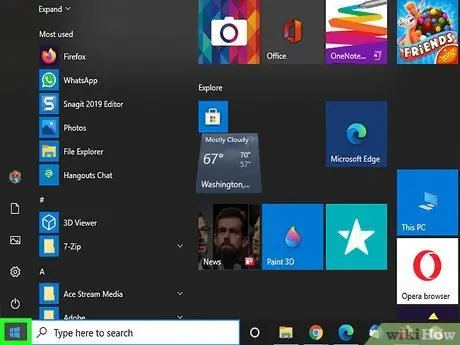
Hatua ya 1. Fungua menyu ya Mwanzo
Bonyeza kitufe cha Kushinda chini kushoto mwa kibodi yako. Kwa kufanya hivyo, skrini ya eneo-kazi itapunguzwa kwa kiwango cha juu, ili windows zote zionyeshwe kwa kiwango kidogo ndani ya nafasi moja kubwa ya kazi. Kwa njia hii, skrini inaonekana zaidi ya wasaa.
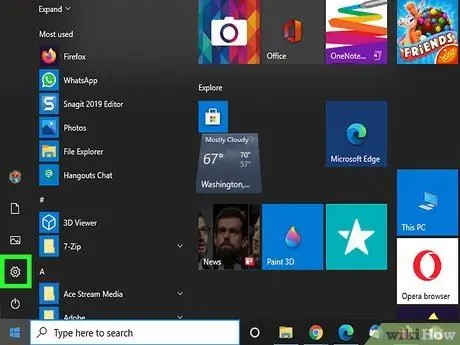
Hatua ya 2. Fungua mipangilio kwenye kompyuta
Bonyeza Mipangilio ili ufanye hivyo.
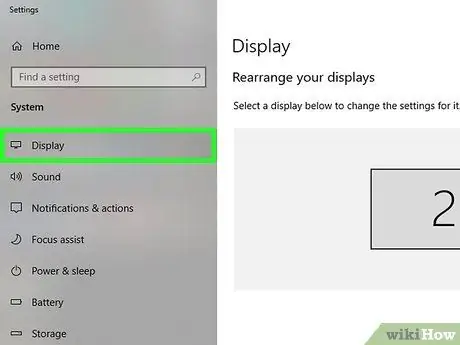
Hatua ya 3. Bonyeza Mfumo> Onyesha> Mipangilio ya Uonyesho wa hali ya juu
Chaguzi za Mipangilio ya Kuonyesha ya Juu ziko chini ya chaguzi za Onyesho.
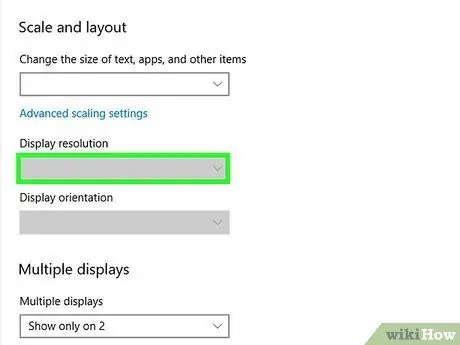
Hatua ya 4. Badilisha azimio la skrini
Unaweza kufanya hivyo kwa kubonyeza mshale wa kushuka chini ya "Azimio". Kiwango cha juu cha azimio unachochagua, "ndogo" skrini itaonekana. Utahitaji kuthibitisha uteuzi wako ili ufanye mabadiliko unayofanya.
Vidokezo
- Bonyeza Ctrl + 0 ili kurudisha skrini kwa saizi ya kawaida
- Ikiwa unapata shida kupunguza onyesho, jaribu kuwasha tena kompyuta yako. Maonyesho yote yanapaswa kurudishwa kwa saizi ya kawaida ya kukuza, lakini azimio la skrini halitarejeshwa kwa azimio la kawaida.
- Unaweza kutumia programu ya Kikuza kuchagua sehemu maalum ya skrini ambayo unataka kupanua au kupunguza. Unaweza kupata programu kwa kwenda: Anza >> Programu >> Vifaa >> Upatikanaji >> Kikuzaji. Vinginevyo, unaweza kutafuta neno "kukuza" kwa kutumia kazi ya utaftaji kwenye kompyuta yako.






